
Microsoft PowerPoint ti offre la possibilità di ruotare il testo per adattarsi al meglio la diapositiva della presentazione. È possibile ruotare il testo inserendo un grado esatto o puoi andare fuori script e ruotare il testo a mano. Ecco come.
Il testo rotante a mano è semplice come clicre e trascinare il mouse. Innanzitutto, aperto PowerPoint e Inserire una casella di testo Facendo clic sull'opzione "casella di testo" nel gruppo "Testo" della scheda "Inserisci".
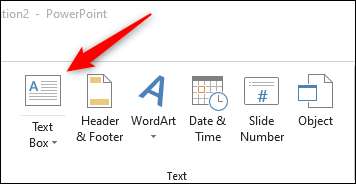
Il cursore si trasformerà in una freccia rivolta verso il basso. Fai clic e trascina il mouse per disegnare la casella di testo e quindi digitare il testo.
Dopo aver digitato il testo, fai clic e trascina la freccia curva sopra la casella di testo per ruotare il testo.
Il testo rotante a mano è buono se hai un'idea della posizione il testo dovrebbe essere senza bisogno di avere il testo in misura esatta. Tuttavia, in alcuni casi, è possibile che il testo sia in grado di essere specifico, nel qual caso è possibile specificare il numero.
IMPARENTATO: Come rendere il testo diagonale in Word
Per fare ciò, fare clic ed evidenziare la casella di testo che si desidera ruotare. Successivamente, nella scheda "Formato", fare clic sull'opzione "Ruota" nel gruppo "Disponi".
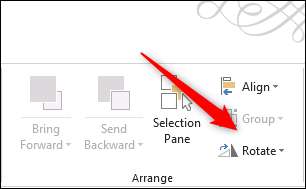
Apparirà un menu a discesa con alcune opzioni per ruotare il testo. Le prime due opzioni ruotano la casella di testo a destra o lasciata da 90 gradi dalla sua posizione corrente. Le prossime due opzioni lo farà capovolgere la casella di testo verticalmente o orizzontalmente , rispettivamente. Se si desidera inserire un grado esatto, fare clic su "Altre opzioni di rotazione".
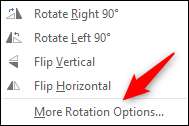
Il pannello "formato forma" si aprirà sul lato destro della finestra. Fare clic sulle frecce su e giù nella casella "Rotazione" per regolare il grado in cui il testo viene ruotato o semplicemente digitare il numero di misurazione.
La casella di testo ora ruota il grado immesso.
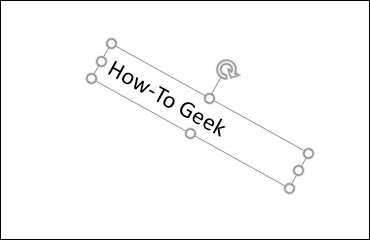
Ora che sai come ruotare il testo in PowerPoint, sei un passo più vicino alla creazione della diapositiva perfetta per la tua presentazione. Si noti che è possibile utilizzare questi stessi passaggi per ruotare qualunque Oggetto a PowerPoint: non è solo per il testo!







